Створення карт офлайн доступними¶
Щоб забезпечити доступ до карт, коли ви не підключені до Інтернету (офлайн), ви можете зробити карти доступними в автономному режимі. Доступність в автономному режимі означає, що карти зберігаються на вашому пристрої, і ви можете переглядати їх без підключення до Інтернету.
Карта плитки¶
Карти в Topo GPS складаються з плитки карти. Для заповнення екрана карти потрібна невелика кількість плиток карти. Якщо один або кілька з цих необхідних плиток не зберігаються на вашому пристрої, вони будуть завантажені автоматично. Це вдається лише в тому випадку, якщо ви підключені до Інтернету.
Якщо ви підключені через стільникову мережу, завантаження плиток карти може відбуватися лише в тому випадку, якщо ви включили стільниковий доступ для Topo GPS у налаштуваннях пристрою> програми> Topo GPS. У Topo GPS ви повинні включити Мен ю > Більше > Налаштування > Завантаження плиток карта> Використовувати стільникову мережу.
У верхньому лівому куті головного екрана буде показано відсоткові офлайн-доступні плитки карти поточної видимої області. Цей відсоток — це кількість офлайн-доступних плиток на всіх рівнях масштабування відносно загальної кількості всіх можливих плиток на всіх рівнях масштабування. Приклад показаний на малюнку нижче:
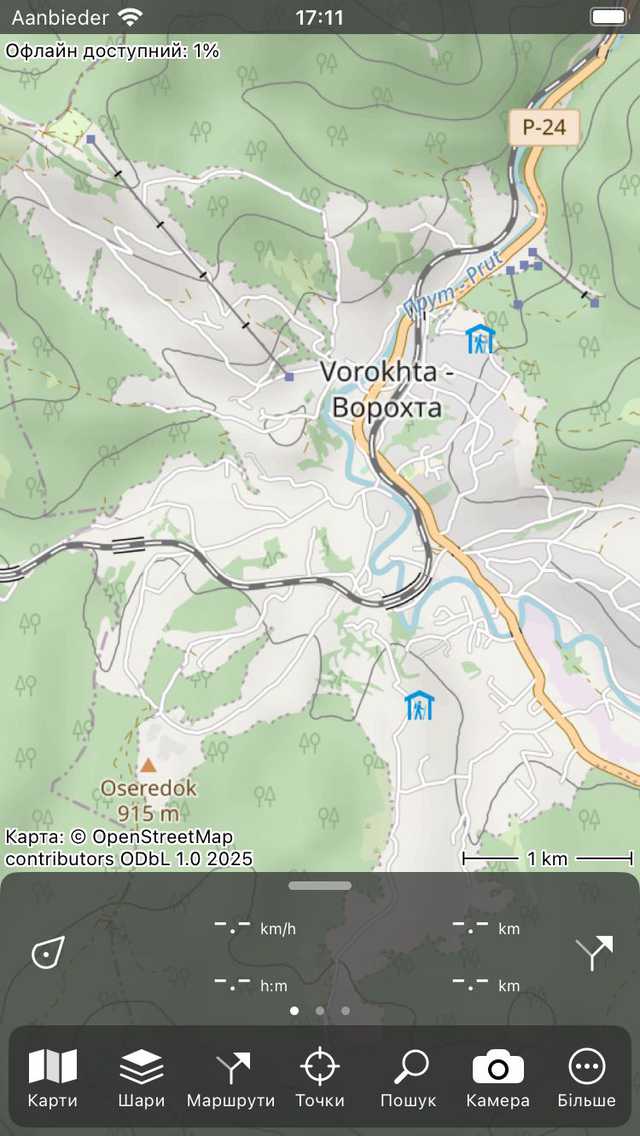
У верхньому лівому куті головного екрана ви можете переглянути відсоток поточної видимої області, яка доступна в автономному режимі.¶
На малюнку вище відсоток доступних офлайн-плиток карт становить менше 100%. Дивлячись на екран карти, ви можете подумати, що всі плитки карти вже доступні, оскільки весь екран карти покритий плитками. Однак, якщо збільшити масштаб, будуть завантажені плитки карти з більш високою роздільною здатністю. Якщо відсоток не становить 100%, може статися, що при збільшенні масштабу сірі плитки або нерізкі плитки відображаються замість плиток карти з вищою роздільною здатністю.
Завантаження плиток карт¶
Якщо ви торкнетеся мітки «Доступно в автономному режимі:» у верхньому лівому куті екрана карти, екран завантаження карти з’явиться, як на малюнку нижче. Крім того, ви можете торкнутися Меню > Карти > Завантажити карту.
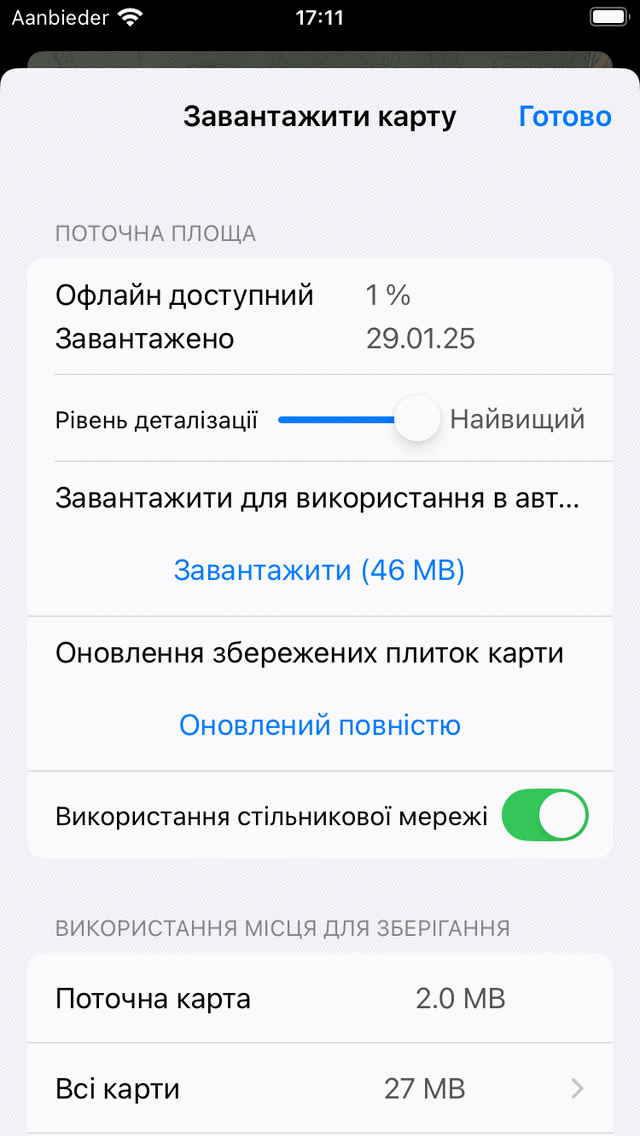
На екрані завантаження карти ви можете завантажити плитки карти району, який зараз видно на екрані карти. Щоб завантажити всі плитки карти поточної області, потрібно натиснути «Завантажити». Обсяг МБ вказує на оцінку розміру завантаження в мегабайтах.
Якщо завантаження плиток карти запущено, кнопка завантаження показує, скільки плиток ще потрібно завантажити. Під час завантаження плиток карти відсоток доступності в автономному режимі збільшиться до 100%. Ви можете скасувати завантаження плиток карти в будь-який час, натиснувши «Зупинити завантаження».
Якщо ви повернетеся на екран карти і не рухаєте і не зменшите масштаб карти, ви побачите, що відсоток доступності в автономному режимі становить 100%. У цьому випадку ви впевнені, що у вас є всі плитки карти поза зоною, що зберігається на вашому пристрої. Щоб переконатися в цьому, ви можете тимчасово перевести пристрій у режим літака без доступу до Wi-Fi. Якщо потім збільшити або зменшити масштаб у регіони зі 100% доступністю в автономному режимі, сірі плитки карти не повинні з’являтися.
Над кнопкою завантаження можна знайти повзунок рівня деталізації. Якщо ви відкриєте екран завантаження карти, повзунок рівня деталізації завжди встановлюється на найвищий рівень деталізації. Це вказує на те, що всі можливі плитки карти будуть завантажені, якщо натиснути кнопку завантаження. Якщо встановити цей повзунок на нижчий рівень деталізації, плитки, необхідні для масштабування далеко, не завантажуватимуться. В результаті розмір завантаження буде набагато менше, і вам буде потрібно менше місця для зберігання. Потім офлайн-відсоток також обчислюється, залишаючи плитки найвищої роздільної здатності. Це може бути корисно, якщо вам потрібна лише оглядова карта певної області, і вам не потрібно мати всі плитки карти з найвищою можливою роздільною здатністю.
Ми рекомендуємо вам завантажувати тільки області, які вам дійсно потрібні, замість дуже великих регіонів. Це заощадить вам місце для зберігання та час завантаження. Якщо вам дійсно потрібно завантажити дуже велику область, іноді це допомагає розділити завантаження на менші регіони.
У нижній частині розділу «Поточна область» на екрані завантаження карти знаходиться кнопка «Використовувати стільникову мережу». Якщо ви включили цей перемикач, ви можете використовувати стільникову мережу для завантаження плиток карти. Вам також потрібно дати дозвіл на використання стільникової мережі в Налаштуваннях пристрою> Програми> Topo GPS. Якщо ці налаштування включені, і ви переглядаєте частину карти, на якій плитки карти не зберігаються в автономному режимі, вони завантажуються автоматично через стільникову мережу. Якщо ви вимкнули параметр «Використовувати стільникову мережу», стільникова мережа ніколи не буде використовуватися для завантаження плиток карти. Це може заощадити витрати на передачу даних. Однак може статися, що сірі плитки відображатимуться на карті, якщо ви не зробили всі плитки району доступними в автономному режимі.
Замість того, щоб завантажувати плитки карти певного регіону, також можна завантажувати лише плитки карти, за якими йде маршрут. Для цього відкрийте :ref:`екран подробиць маршруту, прокрутіть униз <sec-route-details>`до розділу «Плитки на поточній карті» та натисніть «Завантажити».
Оновлення плиток карти¶
Іноді оновлені плитки карти доступні для завантаження. Якщо доступні оновлені плитки карт і ви переглядаєте їх на екрані карти, вони будуть завантажені та оновлені автоматично.
Ви можете оновити всі плитки карти певної області на екрані завантаження карти. Для цього потрібно натиснути „Download (.. MB) „в розділі оновлення екрану завантаження карти. Коли відсоток оновлених плиток карти дорівнює відсотку офлайн-доступних плиток карти, ви оновили всі доступні в автономному режимі плитки карт. Це так на малюнку вище, тому кнопка «Завантажити» змінилася на «Оновлено повністю».
Місце для зберігання¶
Зберігання картографічних плиток на вашому пристрої коштує дисковий простір. На екрані завантаження карти ви можете побачити, скільки місця було використано.
«Поточна карта» означає загальне зберігання повної поточної карти.
«Усі карти» означає загальне зберігання всіх карт разом.
«Безкоштовно на пристрої» означає кількість доступного місця для зберігання на вашому пристрої.
Якщо ви натиснете «Усі карти», ви отримаєте огляд місця для зберігання, яке використовується для кожної карти. Якщо ви натиснете на одну з карт у цьому огляді, карта буде відкрита, а потім ви можете натиснути «Доступно в автономному режимі» > Прокрутити вниз > Видалити, щоб видалити плитки, щоб звільнити місце для зберігання.
Видалення плиток карти¶
Якщо ви хочете видалити плитки карти, вам потрібно прокрутити вниз до нижньої частини екрана завантаження карти. Якщо ви прокрутіть до нижньої частини екрана завантаження карти, ви знайдете кнопку «Видалити», як ви можете побачити нижче:
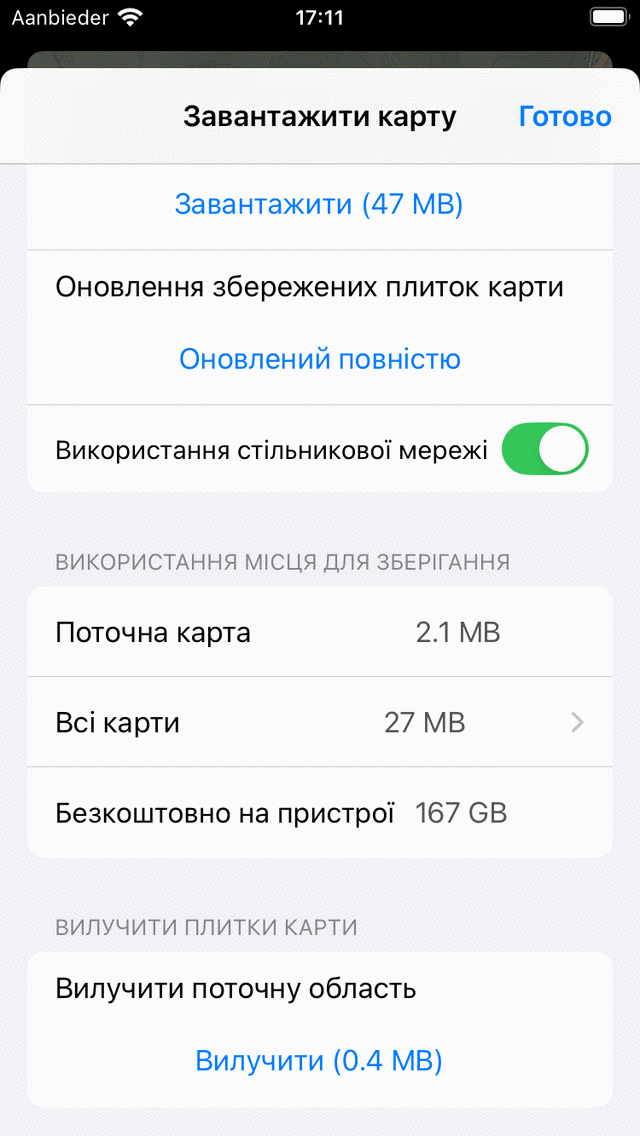
Видаленняплиток карти.¶
Натиснувши кнопку «Видалити», ви видаляєте всі плитки карти поточної видимої області на екрані карти. У наведеному вище прикладі це всі плитки карт Шетландських островів.